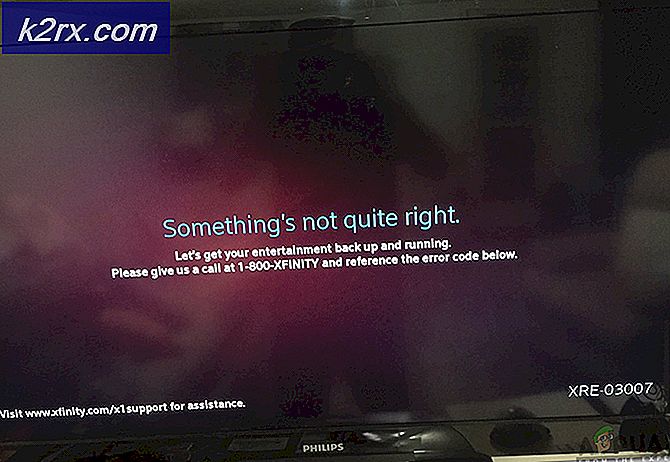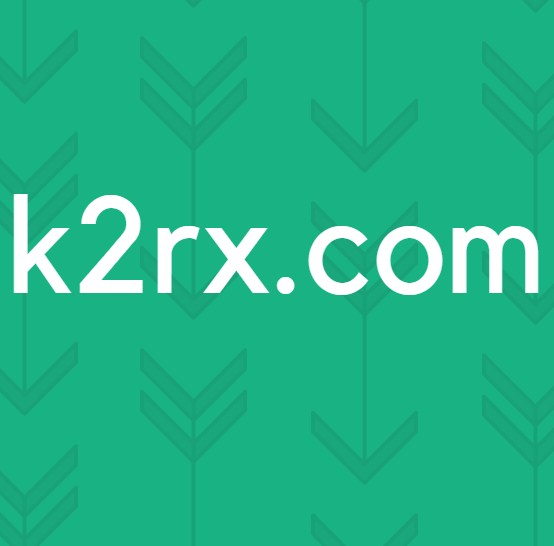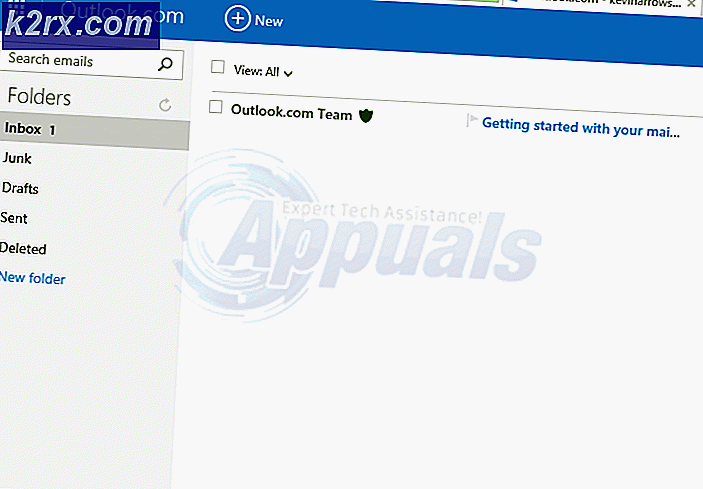วิธีการดาวน์โหลดเพลงจาก iTunes ไปยังคอมพิวเตอร์
คุณสามารถดาวน์โหลดเนื้อหาได้หลายรูปแบบ (ภาพยนตร์รายการโทรทัศน์เพลง) ที่ซื้อจาก iTunes ไปยังคอมพิวเตอร์ของคุณ หากคุณซื้อเพลงจาก iTunes Store และต้องการเก็บเพลงไว้ในที่เก็บเครื่องคอมพิวเตอร์ของคุณนี่คือวิธีการทำเช่นนั้น
วิธีที่ 1: ดาวน์โหลดเฉพาะการซื้อเพลงที่เลือกเท่านั้น
- เปิด iTunes ในคอมพิวเตอร์ของคุณ (Mac หรือ PC)
- ลงชื่อเข้า ใช้โดยใช้ Apple ID (หากคุณยังไม่ได้ลงชื่อเข้าใช้)
- คลิกบัญชี บนแถบเมนูที่ด้านบนของหน้าจอ
- จากเมนูแบบเลื่อนลง เลือก ซื้อที่ซื้อ หรือ ครอบครัว (หากคุณเป็นสมาชิกของกลุ่มการแชร์กับครอบครัวคุณอาจเห็นการซื้อของครอบครัวแทนการซื้อ)
- คลิก ที่ ไม่ อยู่ใน ห้องสมุด เพื่อดูเนื้อหาที่ซื้อมาซึ่งไม่ได้อยู่ในคอมพิวเตอร์ของคุณ
- ไปที่รายการที่คุณต้องการดาวน์โหลด และ คลิกไอคอนดาวน์โหลด (ที่มุมขวาบน) ตอนนี้เพลงจะถูกดาวน์โหลดลงในห้องสมุดของคุณ เมื่อคุณเลือกรายการสำหรับดาวน์โหลดไอคอน Download จะเปลี่ยนเป็นสีเทา ทันทีที่ไฟล์เสร็จสิ้นการดาวน์โหลดไอคอนดาวน์โหลดจะหายไป
วิธีที่ 2: ดาวน์โหลดรายการที่ไม่ได้อยู่ในห้องสมุดของคุณ
หากต้องการดาวน์โหลดเฉพาะรายการซื้อก่อนหน้านี้ที่ไม่มีอยู่ในห้องสมุดเครื่องคอมพิวเตอร์ของคุณให้ทำตามขั้นตอนทั้งหมดยกเว้นขั้นตอนที่ 4 จากวิธีการก่อนหน้านี้
PRO TIP: หากปัญหาเกิดขึ้นกับคอมพิวเตอร์หรือแล็ปท็อป / โน้ตบุ๊คคุณควรลองใช้ซอฟต์แวร์ Reimage Plus ซึ่งสามารถสแกนที่เก็บข้อมูลและแทนที่ไฟล์ที่เสียหายได้ วิธีนี้ใช้ได้ผลในกรณีส่วนใหญ่เนื่องจากปัญหาเกิดจากความเสียหายของระบบ คุณสามารถดาวน์โหลด Reimage Plus โดยคลิกที่นี่ขณะนี้แทนที่จะดาวน์โหลดทีละ คลิกให้ ดาวน์โหลดทั้งหมด (อยู่ที่มุมล่างขวา) ในขณะที่อยู่ในแท็บไม่อยู่ในห้องสมุดของคุณ
วิธีที่ 3 ดาวน์โหลด iTunes Music Purchases ทั้งหมด
- เปิด iTunes ในคอมพิวเตอร์ของคุณ
- คลิก บัญชี บน แถบ เมนู แล้ว เลือก ซื้อ
- ลงชื่อเข้า ใช้โดยใช้ Apple ID ของคุณ หากยังไม่ได้ลงชื่อเข้าใช้
- คลิก แท็บ เพลง ที่ด้านขวาบนของหน้าต่าง iTunes
- คลิก ที่ ปุ่ม ทั้งหมดที่ อยู่ตรงกลางด้านบนของหน้าต่าง
- คลิกปุ่ม ดาวน์โหลด ทั้งหมด ที่มุมล่างขวา
iTunes จะเริ่มดาวน์โหลดรายการซื้อทั้งหมดของคุณ (เพลงอัลบั้มวิดีโอ)
PRO TIP: หากปัญหาเกิดขึ้นกับคอมพิวเตอร์หรือแล็ปท็อป / โน้ตบุ๊คคุณควรลองใช้ซอฟต์แวร์ Reimage Plus ซึ่งสามารถสแกนที่เก็บข้อมูลและแทนที่ไฟล์ที่เสียหายได้ วิธีนี้ใช้ได้ผลในกรณีส่วนใหญ่เนื่องจากปัญหาเกิดจากความเสียหายของระบบ คุณสามารถดาวน์โหลด Reimage Plus โดยคลิกที่นี่